word2016圆周率符号怎么输入? word圆周率的两种输入方法
word2016圆周率符号怎么输入?word中需要输入圆周率π的符号,该怎么输入这个特殊符号呢?下面我们就来看看word打圆周率的教程,需要的朋友可以参考下
word文件中需要输入圆周率π符号,该怎么输入呢?下面我们就来看看详细的教程。

方法一:
1、在打开的word2016中点击上面的"插入"菜单
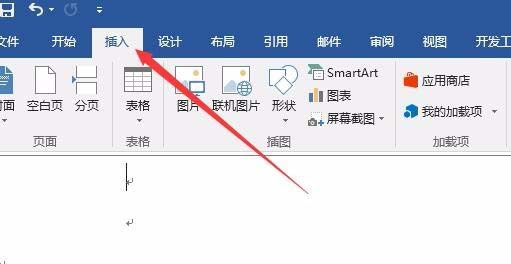
2、在打开的插入功能区点击"符号/其他符号"菜单项。
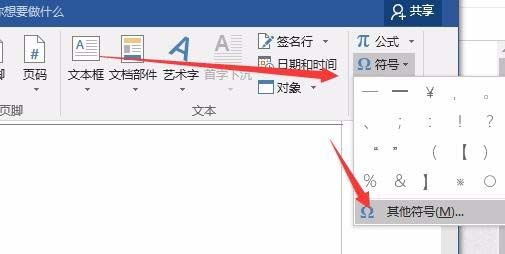
3、这时就会打开符号窗口,在字体下拉菜单中选择Symbol菜单项,然后就可以看到π的符号了,选中后再点击右下角的插入按钮就可以了。
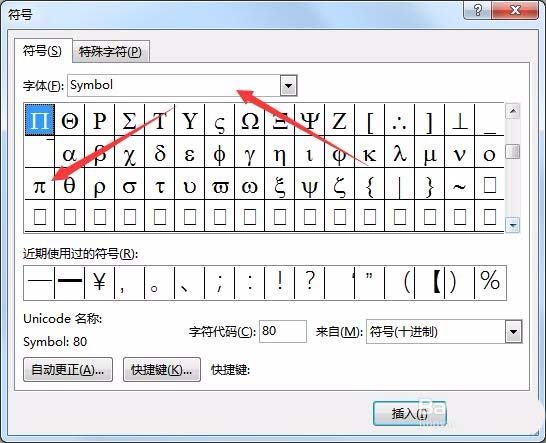
4、这时就可以在Word文档中插入圆周率的符号了。
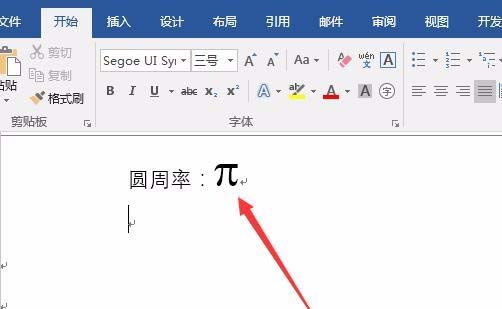
方法二:
1、另外也可以使用墨迹公式来插入符号。同样点击word2016的插入菜单。
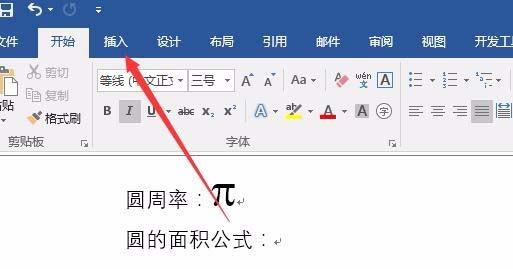
2、在打开的功能区窗口中,点击"公式"按钮。
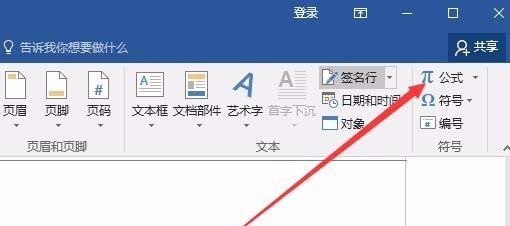
3、在弹出的下拉菜单中选择"墨迹公式"下拉菜单。
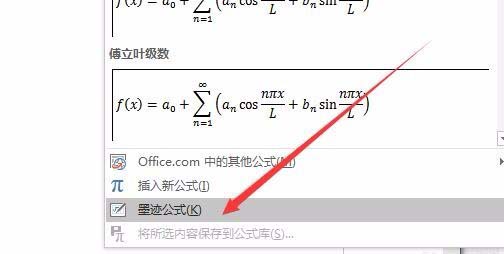
4、这时就会打开数学输入控件,在这里用鼠标书写公式即可,书写完成后点击下面的插入按钮。
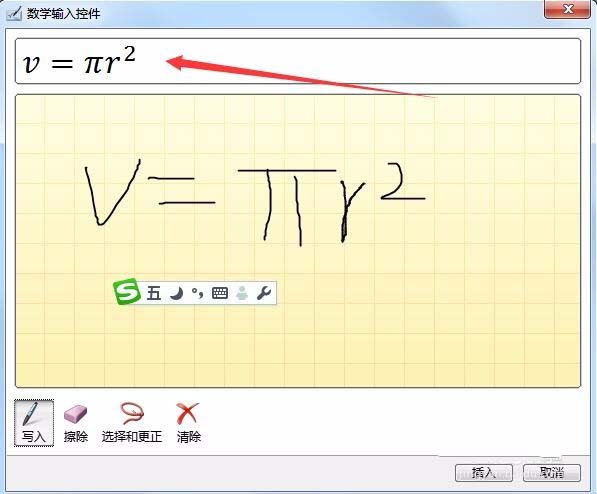
5、这时就可以把公式插入到Word文档中了。
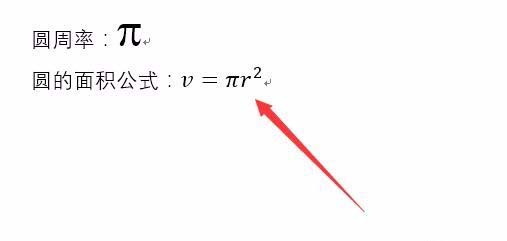
以上就是word2016圆周率的两种输入方法,希望大家喜欢,请继续关注科站长。
上一篇:word怎么设计简洁素雅的封面? word封面的设计方法
栏 目:office激活
下一篇:Word2010怎么批量保存图片?Word2010批量保存图片教程
本文标题:word2016圆周率符号怎么输入? word圆周率的两种输入方法
本文地址:https://fushidao.cc/wangzhanyunying/16089.html
您可能感兴趣的文章
- 08-04Win10 Office2013怎么激活?激活技巧分享
- 08-04Office 365激活码有哪些?Office 365产品秘钥分享
- 08-04Office2019怎么更新?Office2019更新方法简述
- 08-04Office2019怎么更改语言显示?Office2019语言显示更改教程
- 08-04office2013怎么激活?Office2013激活步骤
- 08-04Office2010产品密钥有哪些?2020最新的Office2010产品密钥激活码
- 08-04Office2019和365的区别是什么?Office2019和365的区别比较
- 08-04可以同时安装Office2019和Office2010吗?
- 08-04Office 2010和Office 2016都有哪些区别?
- 08-03Win7 Office2007自动配置安装解决方法详解


阅读排行
- 1Win10 Office2013怎么激活?激活技巧分享
- 2Office 365激活码有哪些?Office 365产品秘钥分享
- 3Office2019怎么更新?Office2019更新方法简述
- 4Office2019怎么更改语言显示?Office2019语言显示更改教程
- 5office2013怎么激活?Office2013激活步骤
- 6Office2010产品密钥有哪些?2020最新的Office2010产品密钥激活码
- 7Office2019和365的区别是什么?Office2019和365的区别比较
- 8可以同时安装Office2019和Office2010吗?
- 9Office 2010和Office 2016都有哪些区别?
- 10Win7 Office2007自动配置安装解决方法详解
推荐教程
- 11-30正版office2021永久激活密钥
- 11-25怎么激活office2019最新版?office 2019激活秘钥+激活工具推荐
- 11-22office怎么免费永久激活 office产品密钥永久激活码
- 11-25office2010 产品密钥 永久密钥最新分享
- 07-012025最新office2010永久激活码免费分享,附office 2010激活工具
- 11-30全新 Office 2013 激活密钥 Office 2013 激活工具推荐
- 11-22Office2016激活密钥专业增强版(神Key)Office2016永久激活密钥[202
- 11-25正版 office 产品密钥 office 密钥 office2019 永久激活
- 11-22office2020破解版(附永久密钥) 免费完整版
- 07-01怎么免费获取2025最新office2016专业增强版永久激活密钥/序列号






